软件大小:6.16 MB
软件语言:简体中文
软件授权:免费软件
软件类别:系统美化
软件等级:
更新时间:2021-02-03
官方网站:https://www.solves.com.cn/
应用平台:WinAll
- 软件介绍
- 软件截图
- 下载地址
rocketdock是一款强大的桌面美化软件,这款软件可以帮助用户将windows电脑桌面风格改为macos的风格,它能够让你的电脑左面看起来更加简洁美观,软件占用资源小,自定义程度高,用户可以根据自身喜好自由打造属于自己的桌面风格。
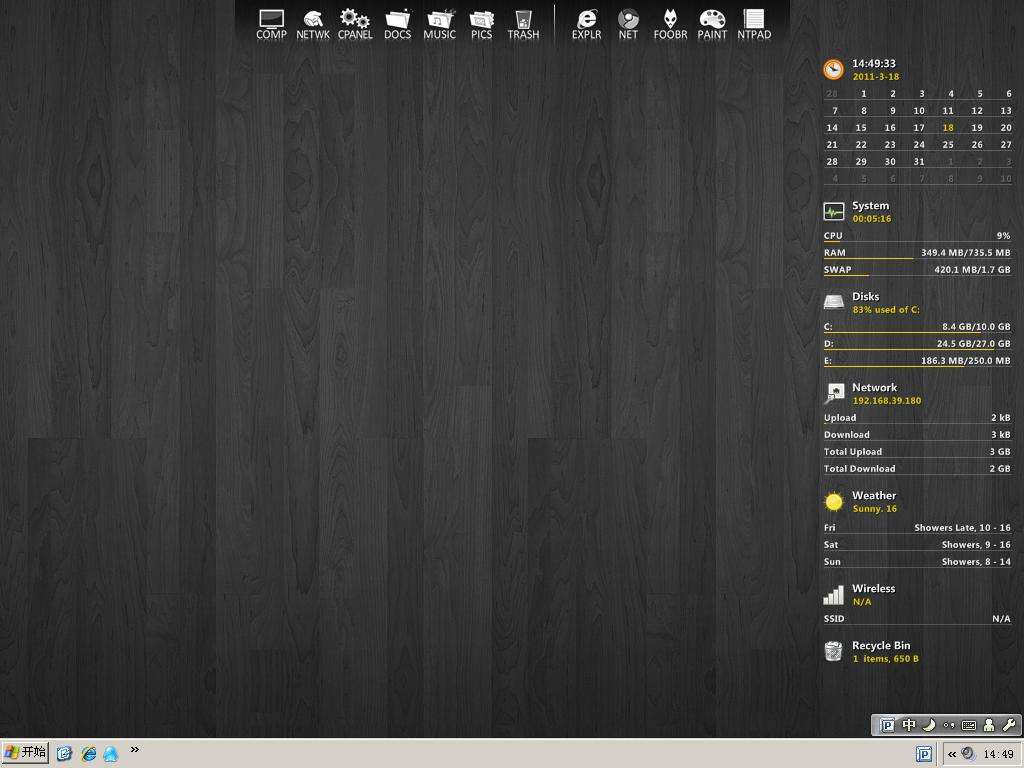
rocketdock软件特色
响应速度快,鼠标点击即可马上弹出
支持多种语言
对电脑配置要求低,即使是低配置的电脑也能轻松运行

rocketdock功能介绍
美化用户电脑桌面,使用更舒心 软件体积小,运行基本不占内存 可以自定义软件图标 支持拖拉 ui设计人性化,给用户流畅的使用体验
rocketdock使用教程
安装完毕以后,在桌面上出现以下图标。表示咱们的软件已经安装成功了!!
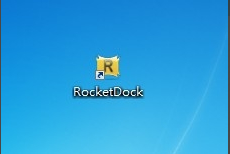 单机刚刚安装好的软件,如果软件是英文的,那么请在在rocketdock图标上右键,选择dock settings..
单机刚刚安装好的软件,如果软件是英文的,那么请在在rocketdock图标上右键,选择dock settings..
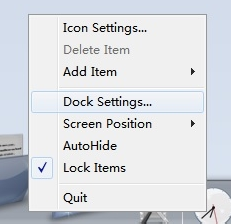 在弹出来的菜单中,单机Language下的下拉菜单,在语言选项中选择简体中文,然后单机ok。好了,到这里软件里的选项就都变成中文了。
在弹出来的菜单中,单机Language下的下拉菜单,在语言选项中选择简体中文,然后单机ok。好了,到这里软件里的选项就都变成中文了。
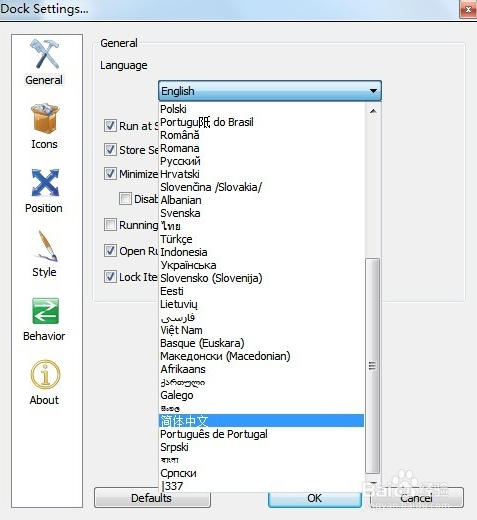 软件设置
常规设置:首先在RocketDock上右击,选择程序设置。勾选 启动时自动运行,其他设置参考图片
软件设置
常规设置:首先在RocketDock上右击,选择程序设置。勾选 启动时自动运行,其他设置参考图片
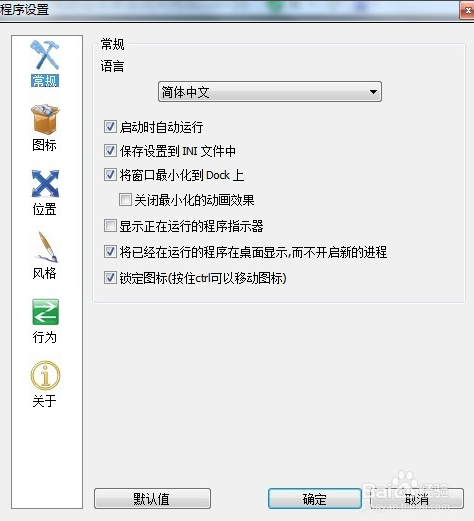 图标设置:考虑到流畅性的问题,将图标品质设置为:一般质量,不透明度更具自己的使用习惯自行设置,其他设置也请自行设置。
图标设置:考虑到流畅性的问题,将图标品质设置为:一般质量,不透明度更具自己的使用习惯自行设置,其他设置也请自行设置。
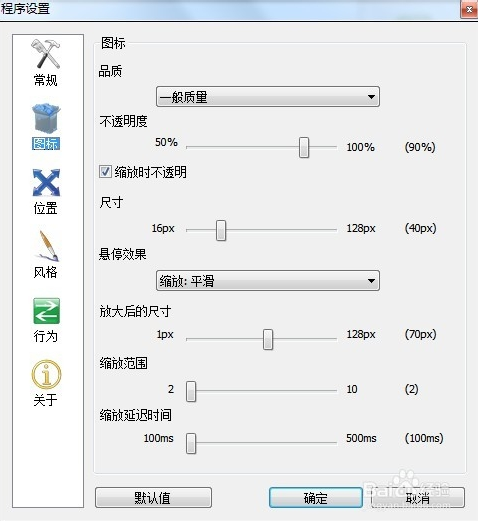 位置设置:点击位置,把图层位置选“总在后面”(就不会挡住其他程序了),但是威力方便使用,还是建议大家设置为“总在最前”,将透明度调一下就好了,左右位移和垂直便宜,大家自己调。
位置设置:点击位置,把图层位置选“总在后面”(就不会挡住其他程序了),但是威力方便使用,还是建议大家设置为“总在最前”,将透明度调一下就好了,左右位移和垂直便宜,大家自己调。
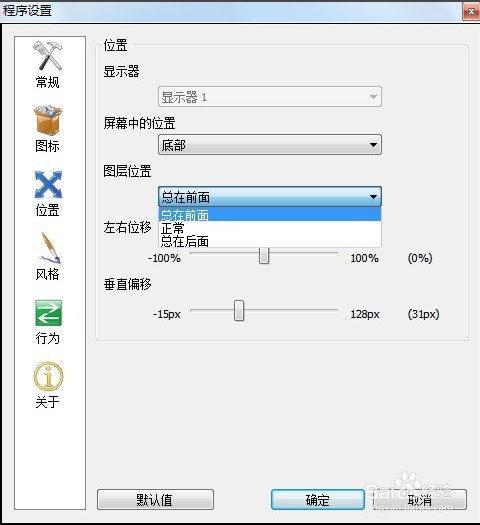 风格设置:在“风格”里可以选择主题,大家可以根据自己自己的喜好选择。
风格设置:在“风格”里可以选择主题,大家可以根据自己自己的喜好选择。
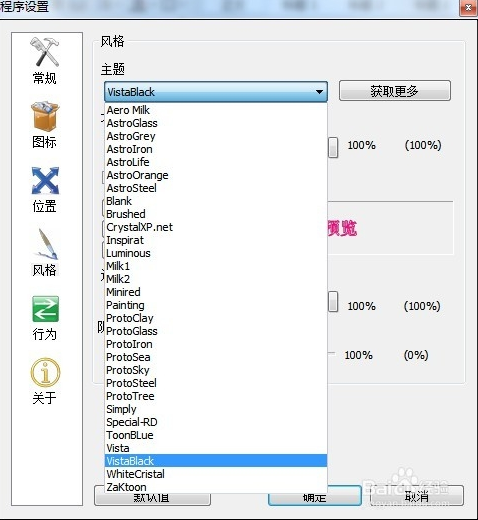
RocketDock使用常见问题
RocketDock重新启动后消失怎么办?不能开机自启怎么办? 1、首先我们需要查看RocketDock软件的权限,将权限设置为完全控制就可以了。 2、我们用鼠标右键点击RocketDock文件夹,然后在弹出的菜单栏中点击属性,进入到属性界面。 3、如下图所示,我们进入到文件夹属性界面,然后点击安全选项,就可以看到有组或者用户名,在界面下方还有不同的权限,我们选择好自己的用户名,然后进行下一步。 4、接下来我们在下方的权限中可以看到完全控制没有选中,这时候我们惦记“编辑”选项,然后就可以勾选完全控制,勾选完成后我们点击确定保存设置就可以完成了。这个控制权限就已经设置成功了,我们就可以开机自启RocketDock软件了。
- 本类推荐
- 本类排行








 天途跨服版
天途跨服版 九州幻姬破解版
九州幻姬破解版 九州幻姬百度官方版
九州幻姬百度官方版 九州幻姬手游九游版
九州幻姬手游九游版 雪刀恩仇录手游官方版
雪刀恩仇录手游官方版 皇途霸业成龙版
皇途霸业成龙版 英雄的战争手游小米版
英雄的战争手游小米版 辉煌奇迹官方版
辉煌奇迹官方版 无极剑宗手游九游版
无极剑宗手游九游版 九州幻姬果盘最新版
九州幻姬果盘最新版 英雄战魂olbt版
英雄战魂olbt版 龙城传奇手游内购破解版
龙城传奇手游内购破解版 王者召唤破解版
王者召唤破解版 9377王者召唤手机版
9377王者召唤手机版 巅峰战神无限元宝金币版
巅峰战神无限元宝金币版 巅峰战神果盘版
巅峰战神果盘版 育儿大师手机版
育儿大师手机版 果盘王的荣耀手游
果盘王的荣耀手游
























